Listy n-wymiarowe
Idąc dalej, możemy dodać jeszcze więcej poziomów do hierarchii. Struktura danych może znacznie wykraczać poza dwuwymiarową listę list. Ponieważ same listy również są elementami w dodatku Dynamo, możemy tworzyć dane z dowolnie dużą liczbą wymiarów.
Można to porównać do rosyjskich matrioszek. Każdą listę można traktować jako jeden pojemnik zawierający wiele elementów. Każda lista ma określone właściwości i sama w sobie jest traktowana jako obiekt.

Zestaw matrioszek (autor zdjęcia: Zeta) to dobra analogia dla list n-wymiarowych. Każda warstwa oznacza listę, a każda lista zawiera elementy. W dodatku Dynamo każdy pojemnik może zawierać wiele pojemników (elementów listy).
Listy n-wymiarowe trudno przedstawić wizualnie, ale w tym rozdziale przygotowaliśmy kilka ćwiczeń dotyczących pracy z listami wykraczającymi poza dwa wymiary.
Odwzorowywanie i kombinacje
Odwzorowywanie to zdecydowanie najbardziej złożona część zarządzania danymi w programie Dynamo, szczególnie istotna podczas pracy ze złożonymi hierarchiami list. W poniższych ćwiczeniach pokazano, kiedy używać odwzorowywania i kombinacji podczas pracy z wielowymiarowymi danymi.
Wstępne informacje o węzłach List.Map i List.Combine można znaleźć w poprzedniej sekcji. W ostatnim ćwiczeniu użyjemy tych węzłów w złożonej strukturze danych.
Ćwiczenie — listy dwuwymiarowe — podstawowe
Pobierz pliki przykładowe do tego ćwiczenia (kliknij prawym przyciskiem myszy i wybierz polecenie Zapisz element docelowy jako). Pełna lista plików przykładowych znajduje się w Załączniku. 1.n-Dimensional-Lists.dyn 2.n-Dimensional-Lists.sat
To pierwsze z serii trzech ćwiczeń, które skupia się na artykulacji zaimportowanej geometrii. W każdej części tej serii ćwiczeń zwiększy się złożoność struktury danych.
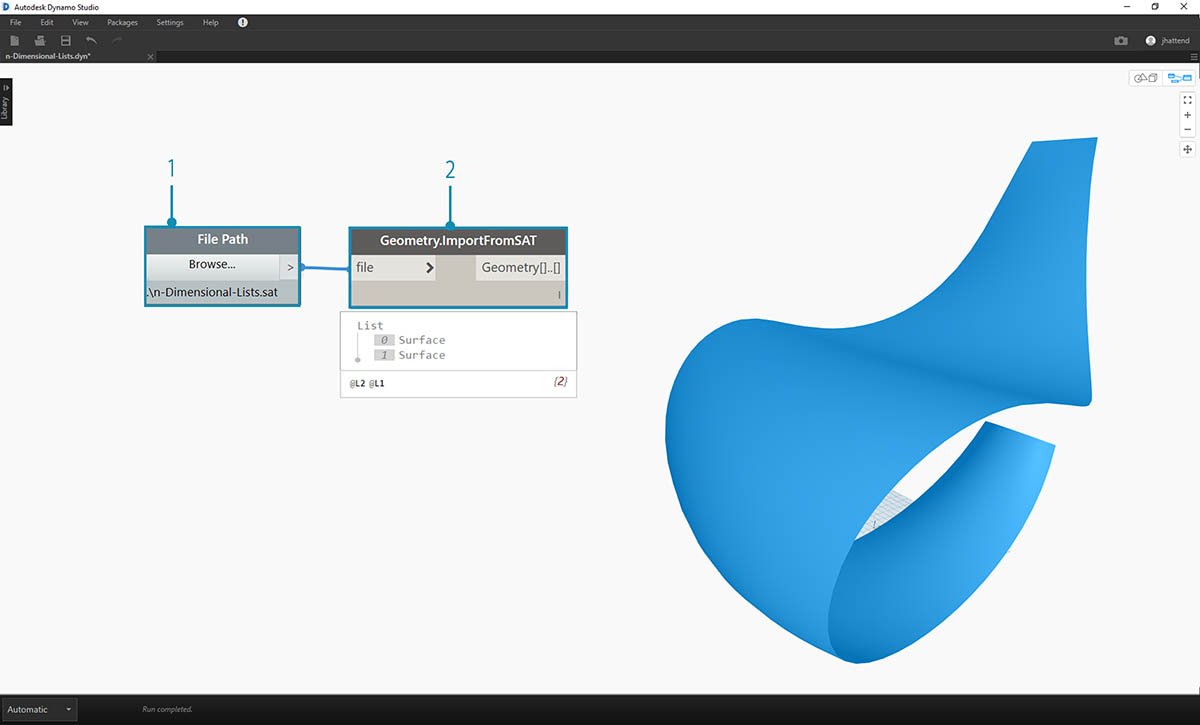
- Zacznijmy od pliku .sat w folderze plików ćwiczeniowych. Można przechwycić ten plik za pomocą węzła File Path.
- Za pomocą węzła Geometry.ImportFromSAT geometria jest importowana do podglądu dodatku Dynamo jako dwie powierzchnie.
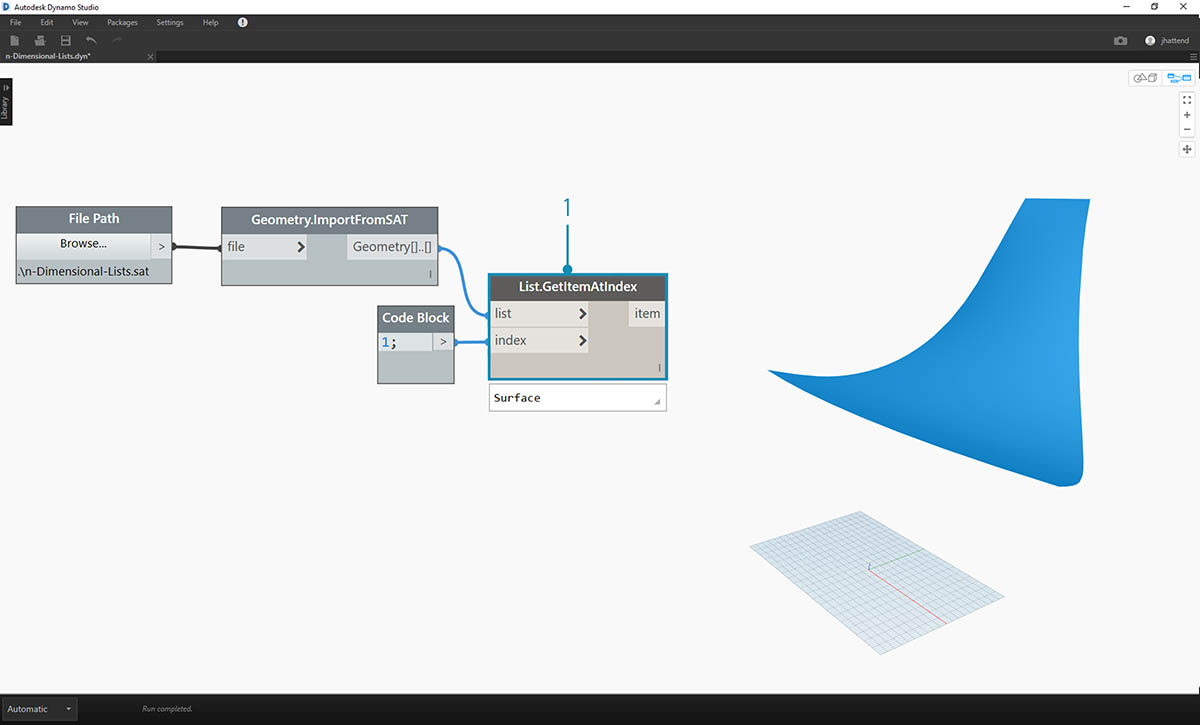
Aby uprościć to ćwiczenie, będziemy pracować z jedną z tych powierzchni.
- Wybierzmy indeks 1 , aby przechwycić górną powierzchnię. Służy do tego węzeł List.GetItemAtIndex.
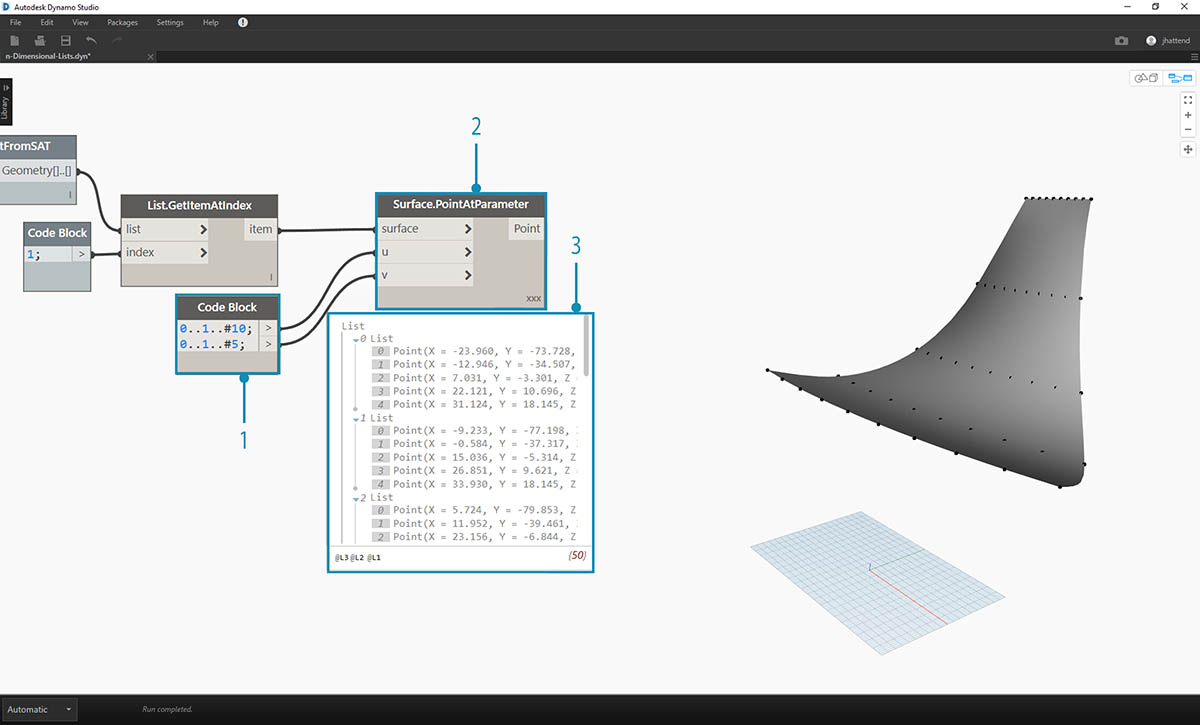
Kolejnym etapem jest podzielenie powierzchni na siatkę punktów.
- Za pomocą węzła Code Block wstaw następujące dwa wiersze kodu:
0..1..#10; 0..1..#5;
- W węźle Surface.PointAtParameter połącz te dwie wartości z bloku kodu z elementami u i v. Zmień opcję skratowania tego węzła na „Iloczyn wektorowy”.
- Wynik pokazuje strukturę danych, która jest również widoczna w podglądzie dodatku Dynamo.
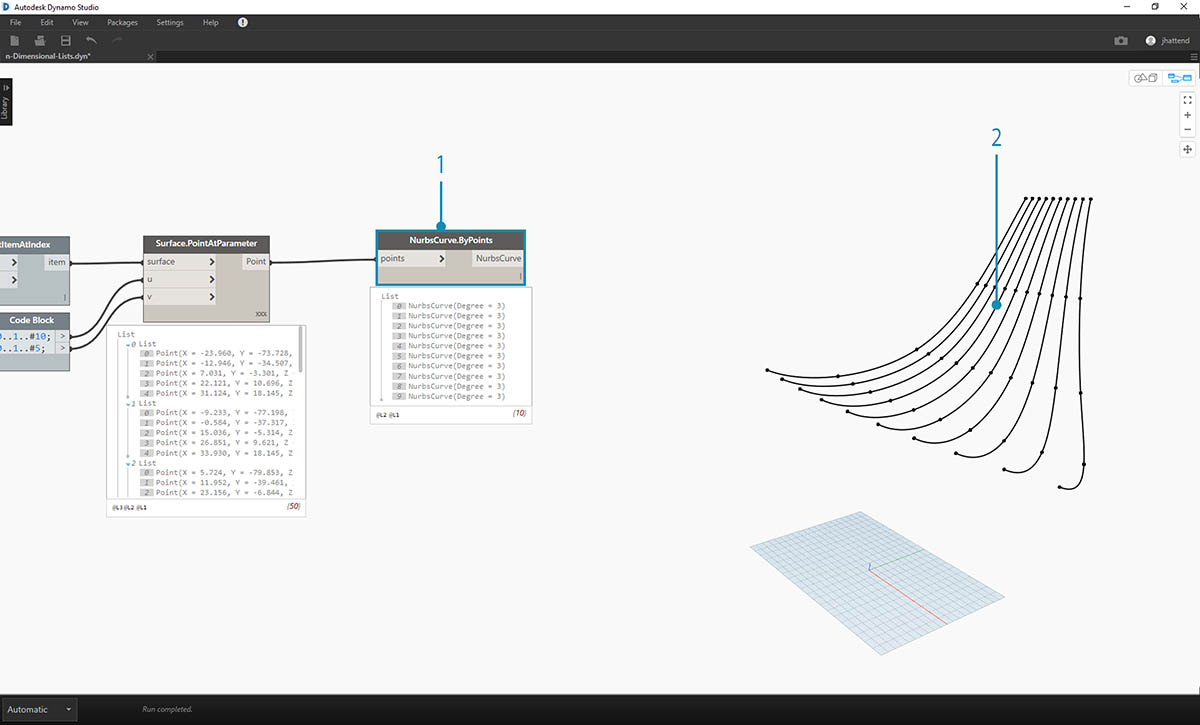
- Aby zobaczyć, jak zorganizowana jest struktura danych, połączmy węzeł NurbsCurve.ByPoints z elementem wyjściowym węzła Surface.PointAtParameter.
- Można zauważyć, że powstało dziesięć krzywych biegnących pionowo wzdłuż powierzchni.
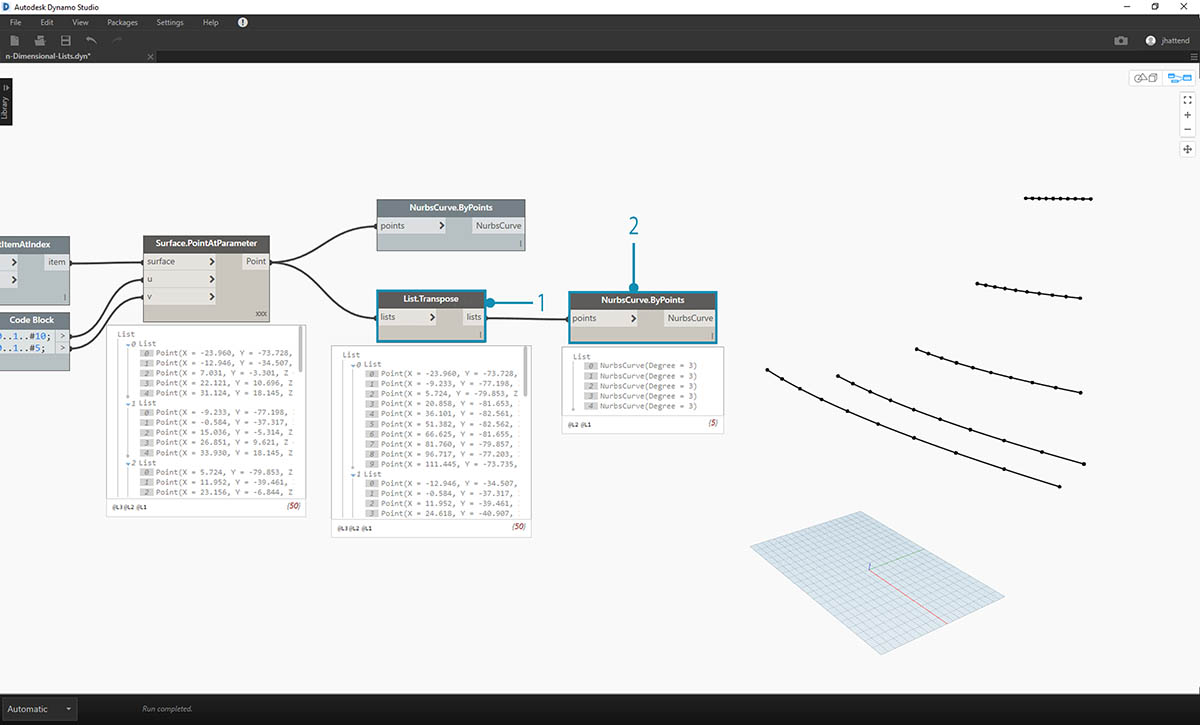
- Podstawowa funkcja List.Transpose spowoduje zamianę kolumn i wierszy listy list.
- Po połączeniu elementu wyjściowego węzła List.Transpose z węzłem NurbsCurve.ByPoints powstanie pięć krzywych biegnących poziomo na powierzchni.
Ćwiczenie — listy dwuwymiarowe — zaawansowane
Teraz zwiększmy złożoność. Załóżmy, że chcemy wykonać operację na krzywych utworzonych w poprzednim ćwiczeniu. Możemy na przykład powiązać te krzywe z inną powierzchnią i wykonać pomiędzy nimi wyciągnięcie. To wymaga zwrócenia większej uwagi na strukturę danych, ale podstawowa logika jest taka sama.
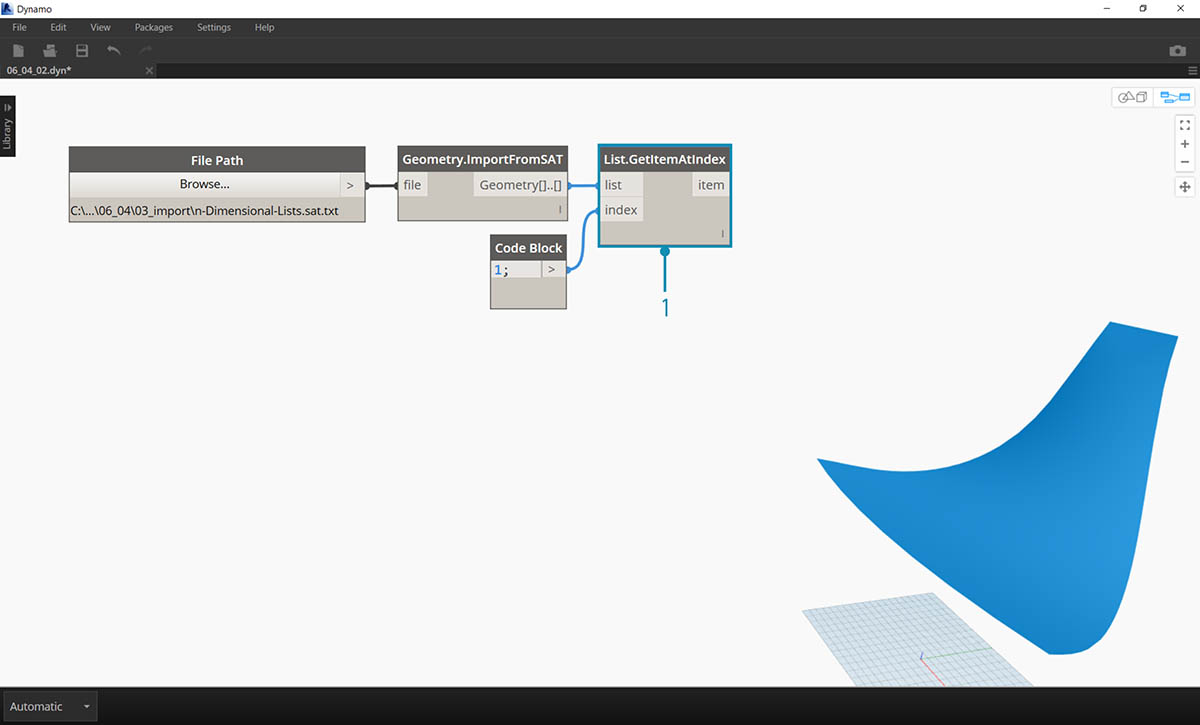
- Rozpocznij od kroku z poprzedniego ćwiczenia, w którym wyizolowaliśmy górną powierzchnię zaimportowanej geometrii za pomocą węzła List.GetItemAtIndex.
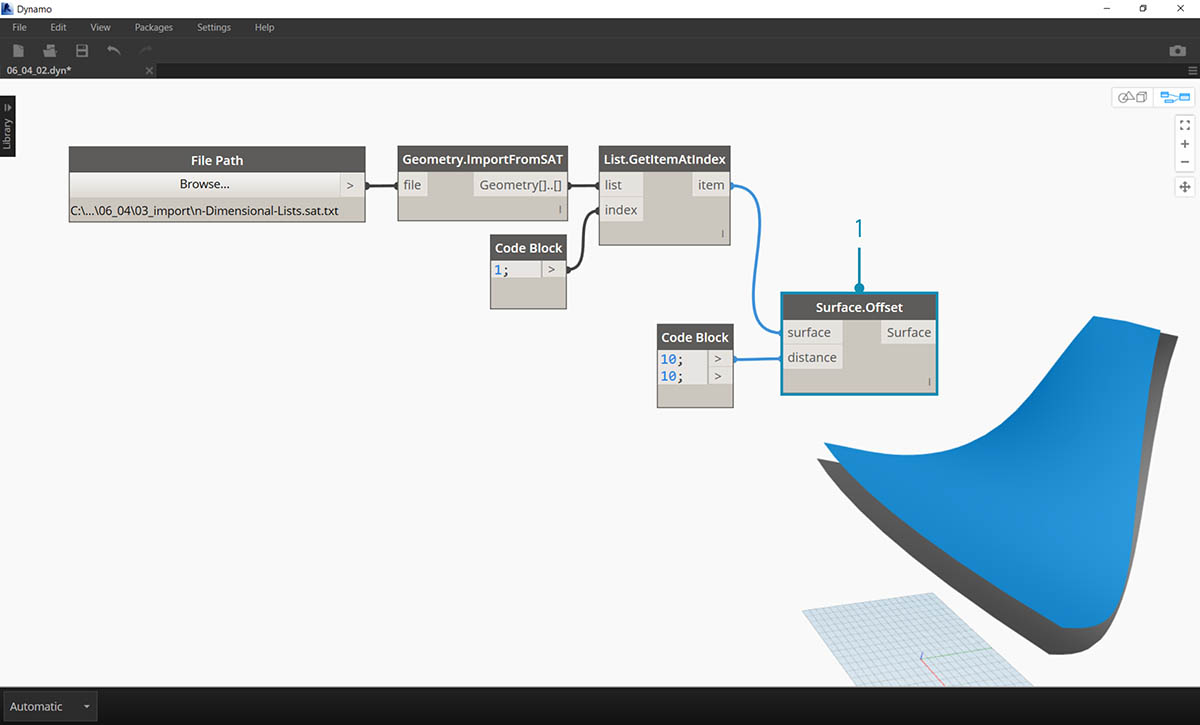
- Używając węzła Surface.Offset, odsuń tę powierzchnię o wartość 10.
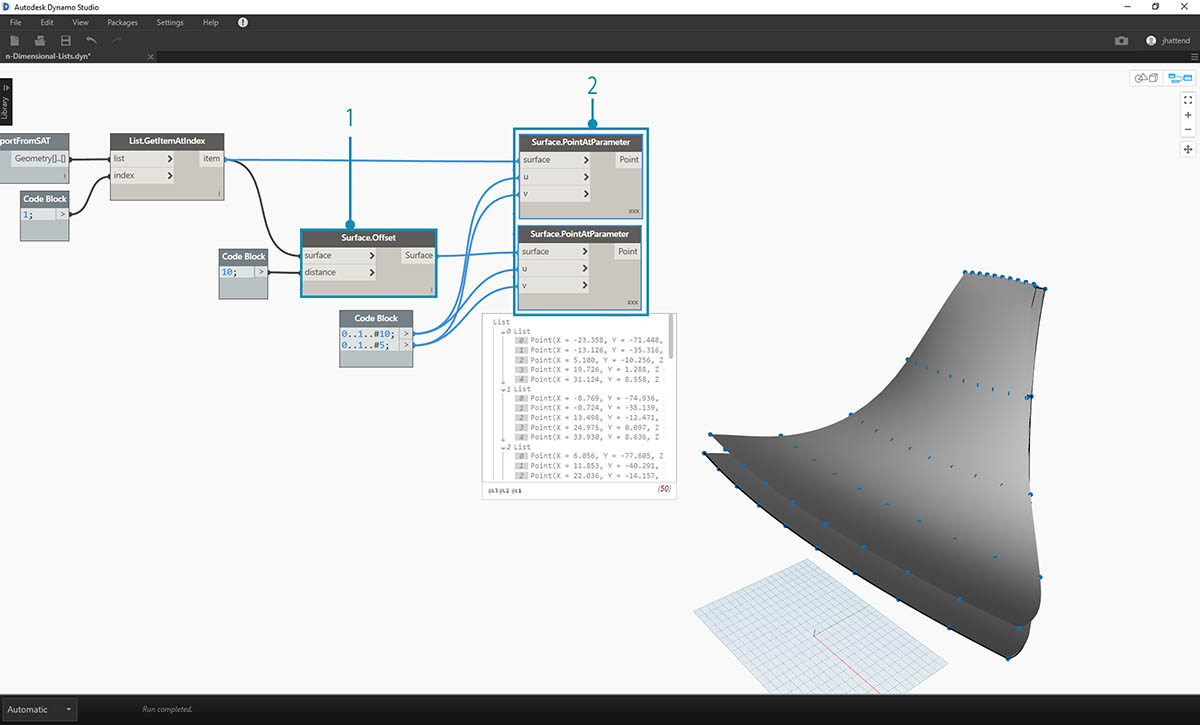
- Tak samo jak w poprzednim ćwiczeniu, zdefiniuj węzeł Code Block zawierający te dwa wiersze kodu:
0..1..#10; 0..1..#5;
- Połącz te dane wyjściowe z dwoma węzłami Surface.PointAtParameter, każdy z opcją skratowania ustawioną na „Iloczyn wektorowy”. Jeden z tych węzłów jest połączony z pierwotną powierzchnią, a drugi z powierzchnią odsuniętą.
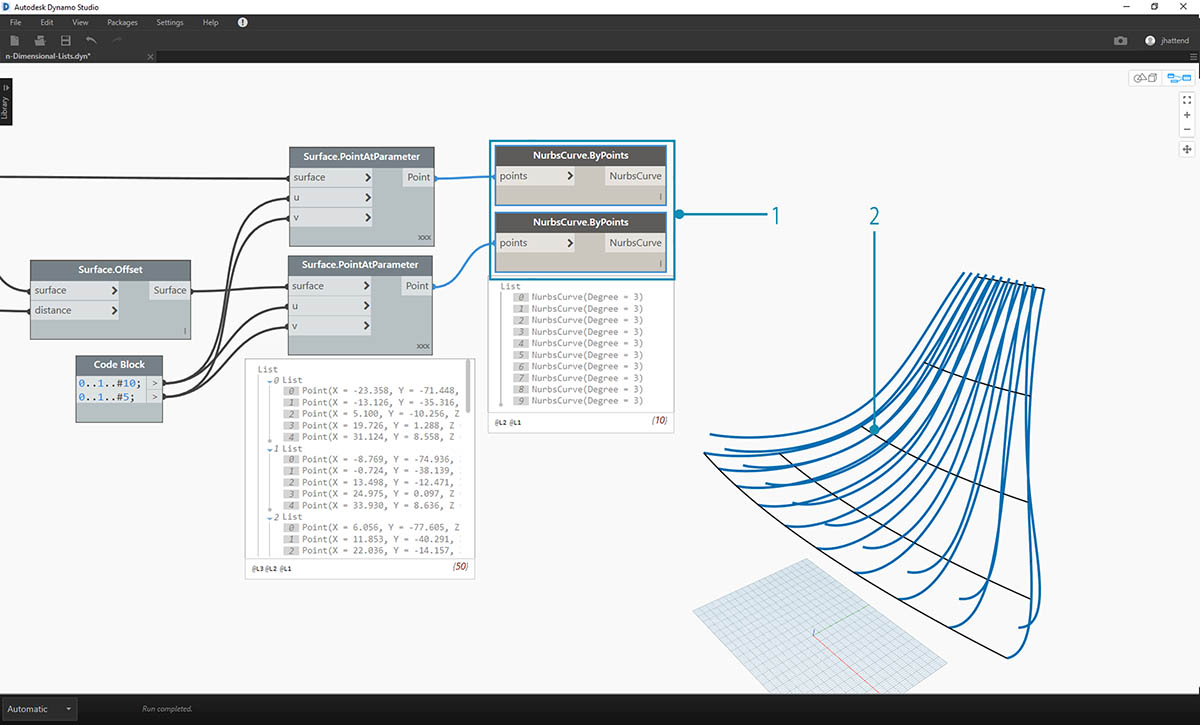
- Tak samo jak w poprzednim ćwiczeniu, połącz elementy wyjściowe z dwoma węzłami NurbsCurve.ByPoints.
- W podglądzie dodatku Dynamo wyświetlane są dwie krzywe odpowiadające dwóm powierzchniom.
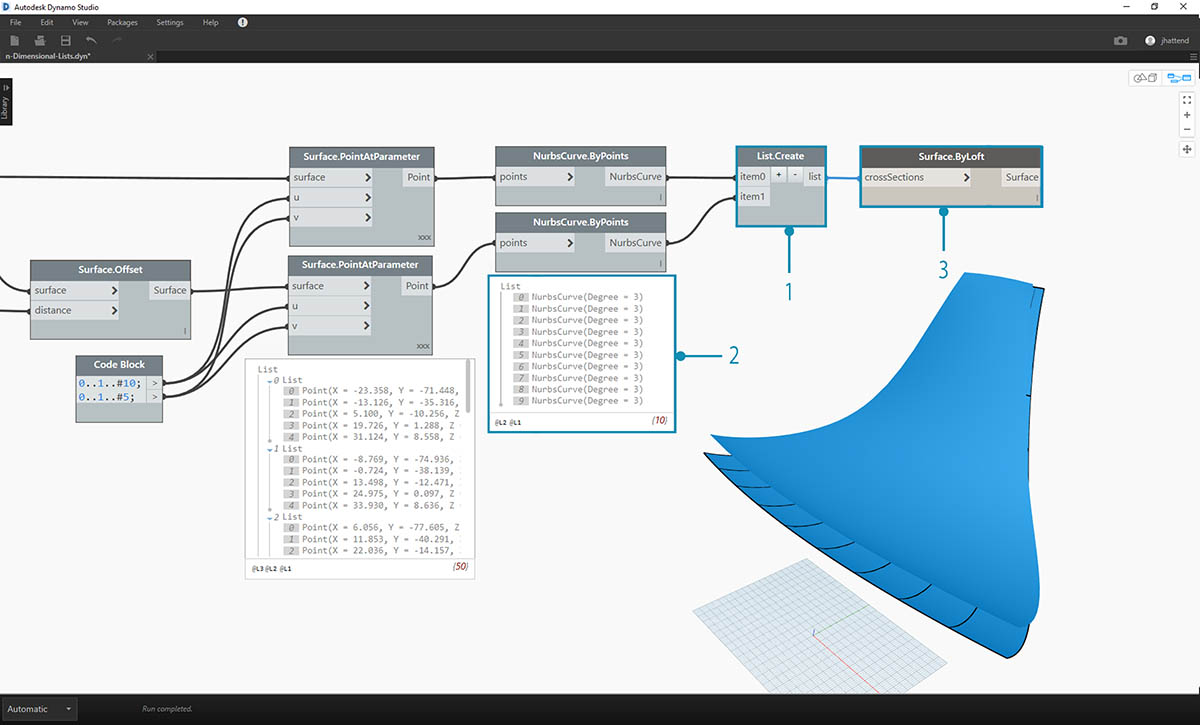
- Używając węzła List.Create, można połączyć oba zestawy krzywych w jedną listę list.
- Jak widać w wyniku, otrzymaliśmy dwie listy zawierające po dziesięć elementów, odpowiadające obu połączonym zestawom krzywych NURBS.
- Wykonując operację Surface.ByLoft, możemy wizualnie zinterpretować tę strukturę danych. Ten węzeł wyciąga wszystkie krzywe na każdej podliście.
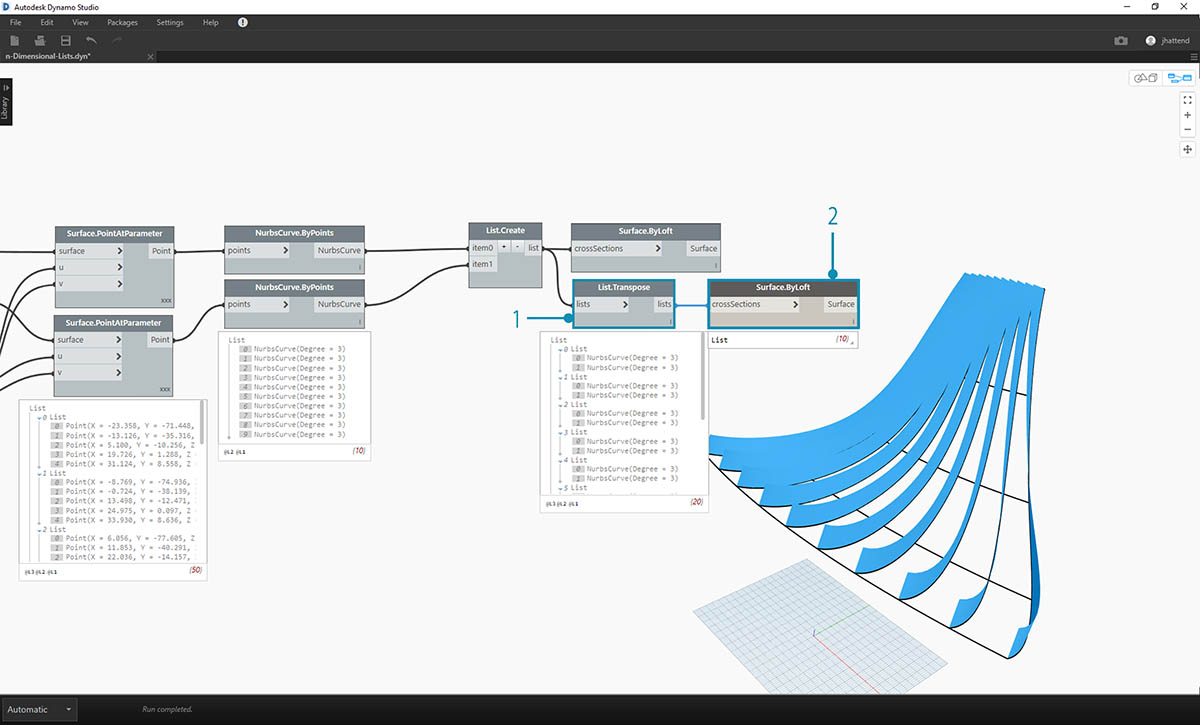
- Jak pamiętamy, używając węzła List.Transpose, zamieniamy wszystkie kolumny i wiersze. Ten węzeł umożliwia przekształcenie dwóch list po dziesięć krzywych w dziesięć list po dwie krzywe. Teraz każda krzywa NURBS jest powiązana z sąsiednią krzywą na drugiej powierzchni.
- Po użyciu węzła Surface.ByLoft otrzymujemy żebrowaną strukturę.
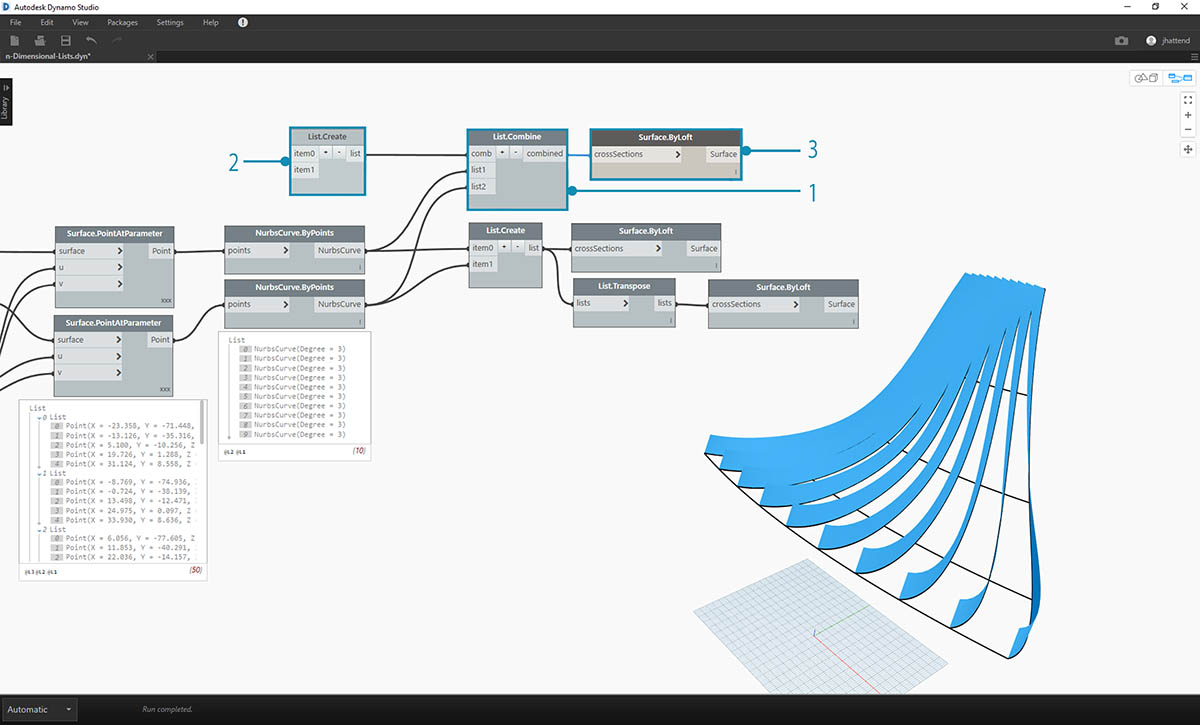
- Alternatywą dla węzła List.Transpose jest użycie węzła List.Combine. Spowoduje to zastosowanie „kombinatora” do każdej podlisty.
- W tym przypadku używamy węzła List.Create jako „kombinatora” w celu utworzenia listy dla każdego elementu na podlistach.
- Po użyciu węzła Surface.ByLoft otrzymujemy takie same powierzchnie, jak w poprzednim kroku. W tym przypadku łatwiej jest użyć węzła Transpose, ale jeśli struktura danych jest jeszcze bardziej złożona, węzeł List.Combine będzie bardziej niezawodny.
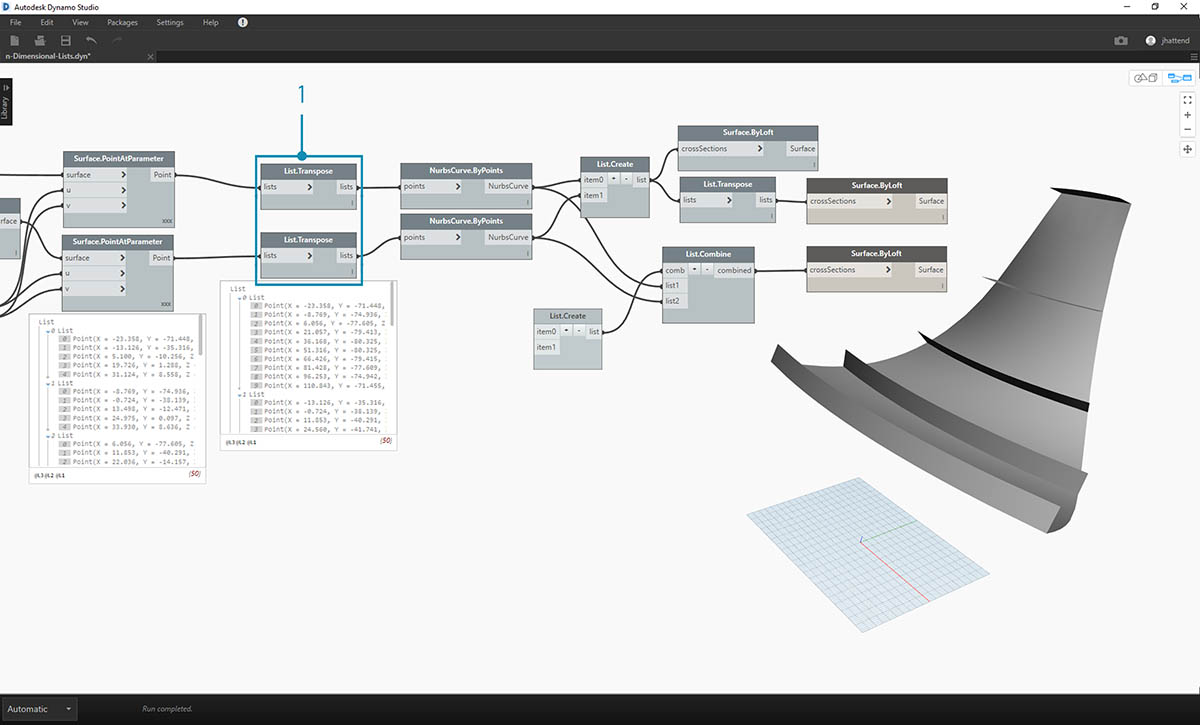
- Cofając się o kilka kroków, aby zmienić orientację krzywych w żebrowanej strukturze, należy użyć węzła List.Transpose przed połączeniem z węzłem NurbsCurve.ByPoints. Spowoduje to zamianę kolumn i wierszy, dając 5 poziomych żeber.
Ćwiczenie — listy trójwymiarowe
Teraz pójdziemy o krok dalej. W tym ćwiczeniu będziemy pracować z obiema zaimportowanymi powierzchniami, tworząc złożoną hierarchię danych. Będziemy jednak wykonywać tę samą operację z tą samą logiką.
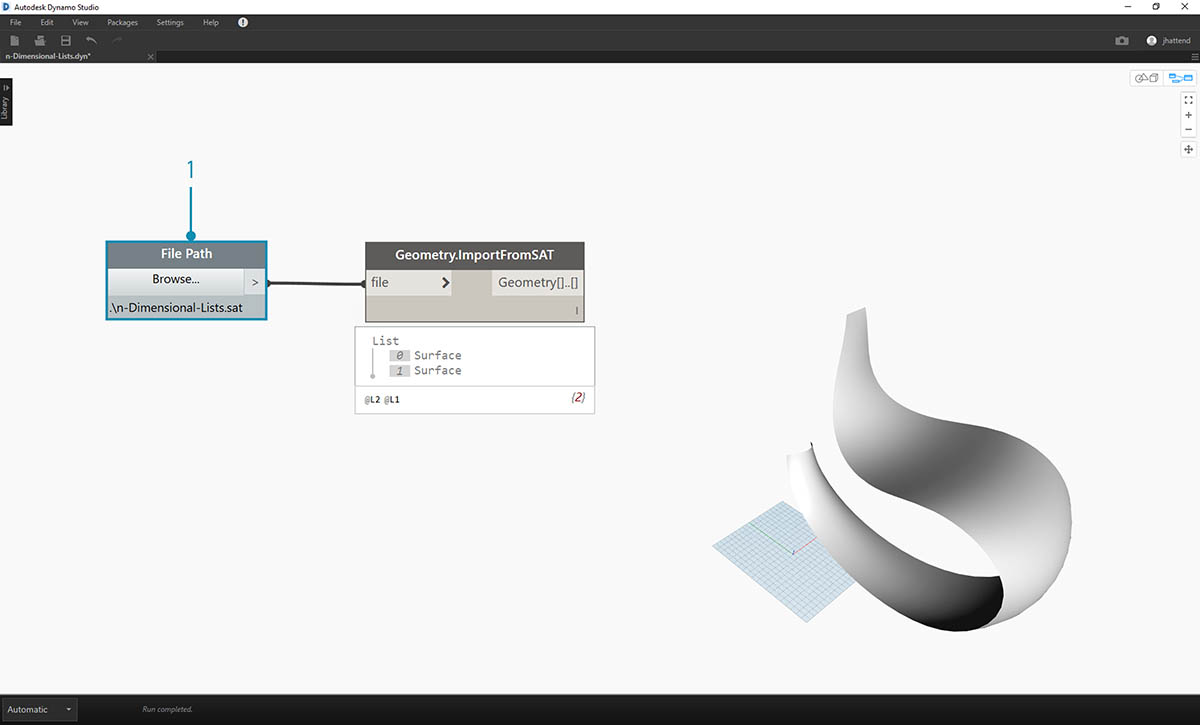
- Rozpocznij od zaimportowanego pliku z poprzedniego ćwiczenia.
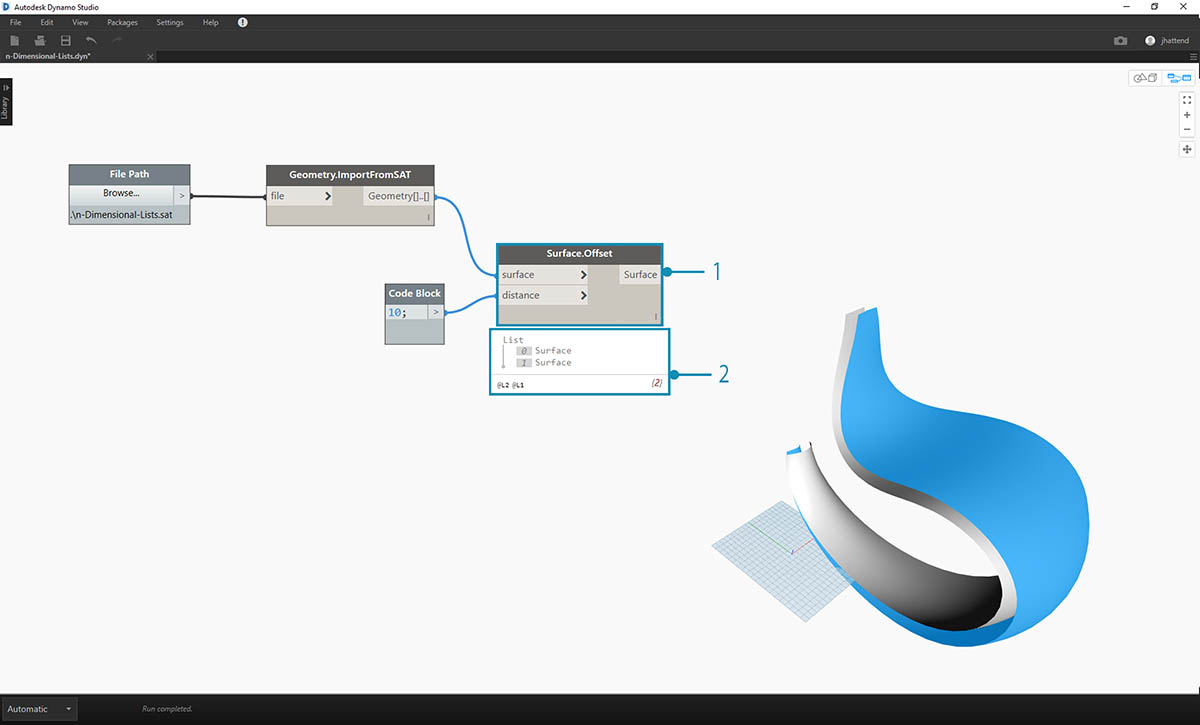
- Tak samo jak w poprzednim ćwiczeniu, użyj węzła Surface.Offset, aby wykonać odsunięcie o wartość 10.
- Jak pokazuje wynik, przy użyciu węzła Offset utworzyliśmy dwie powierzchnie.
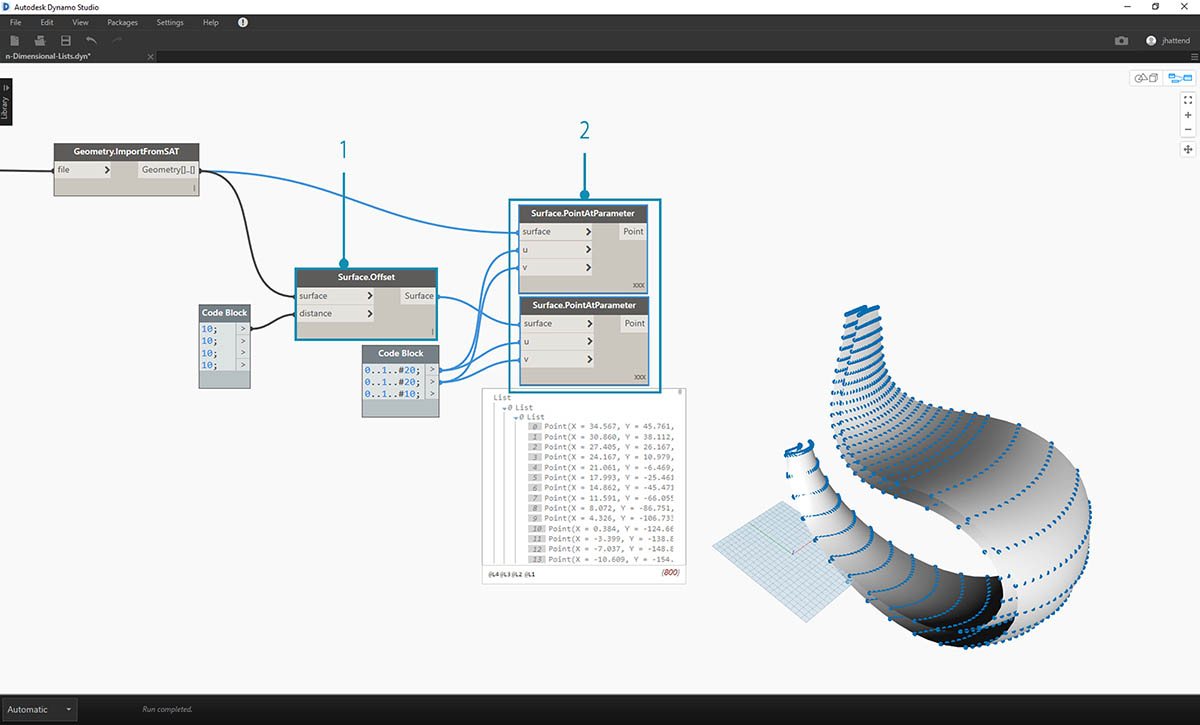
- Tak samo jak w poprzednim ćwiczeniu, zdefiniuj węzeł Code Block zawierający te dwa wiersze kodu:
0..1..#20; 0..1..#10;
- Połącz te dane wyjściowe z dwoma węzłami Surface.PointAtParameter, każdy z opcją skratowania ustawioną na „Iloczyn wektorowy”. Jeden z tych węzłów jest połączony z pierwotnymi powierzchniami, a drugi z powierzchniami odsuniętymi.

- Tak samo jak w poprzednim ćwiczeniu, połącz elementy wyjściowe z dwoma węzłami NurbsCurve.ByPoints.
- W wyniku węzła NurbsCurve.ByPoints widzimy, że jest to lista dwóch list, czyli bardziej złożona struktura niż w poprzednim ćwiczeniu. Dane są kategoryzowane według bazowej powierzchni, a więc dodaliśmy do struktury danych kolejny poziom.
- Należy zauważyć, że sytuacja w węźle Surface.PointAtParameter się skomplikowała. Mamy już listę list list.
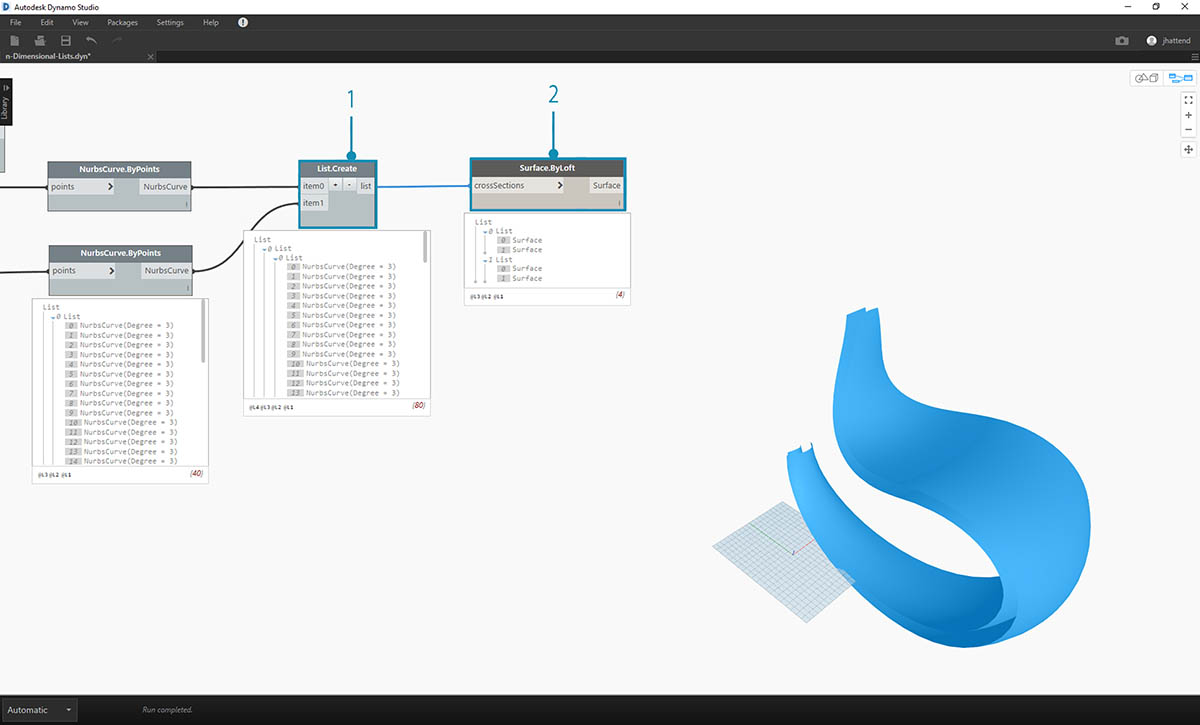
- Za pomocą węzła List.Create scalamy krzywe NURBS w jedną strukturę danych, tworząc listę list list.
- Połączenie z węzłem Surface.ByLoft powoduje utworzenie nowej wersji pierwotnych powierzchni, z których każda pozostaje na osobnej liście utworzonej na podstawie początkowej struktury danych.
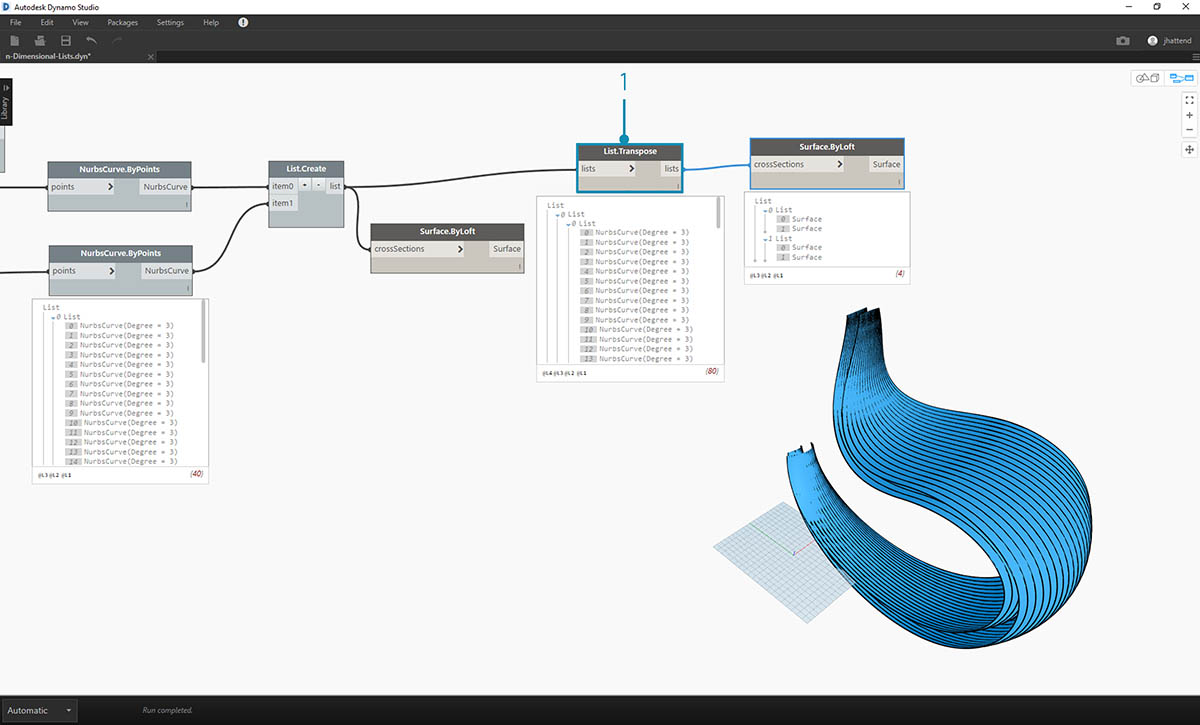
- W poprzednim ćwiczeniu można było użyć węzła List.Transpose, aby utworzyć żebrowaną strukturę. W tym przypadku to nie zadziała. Transpozycję można stosować do listy dwuwymiarowej, a ponieważ mamy listę trójwymiarową, nie można tak łatwo „zamienić kolumn i wierszy”. Należy pamiętać, że listy to obiekty, a więc węzeł List.Transpose spowodowałby zamianę list z podlistami, ale nie zamianę krzywych NURBS na kolejnym poziomie hierarchii list.
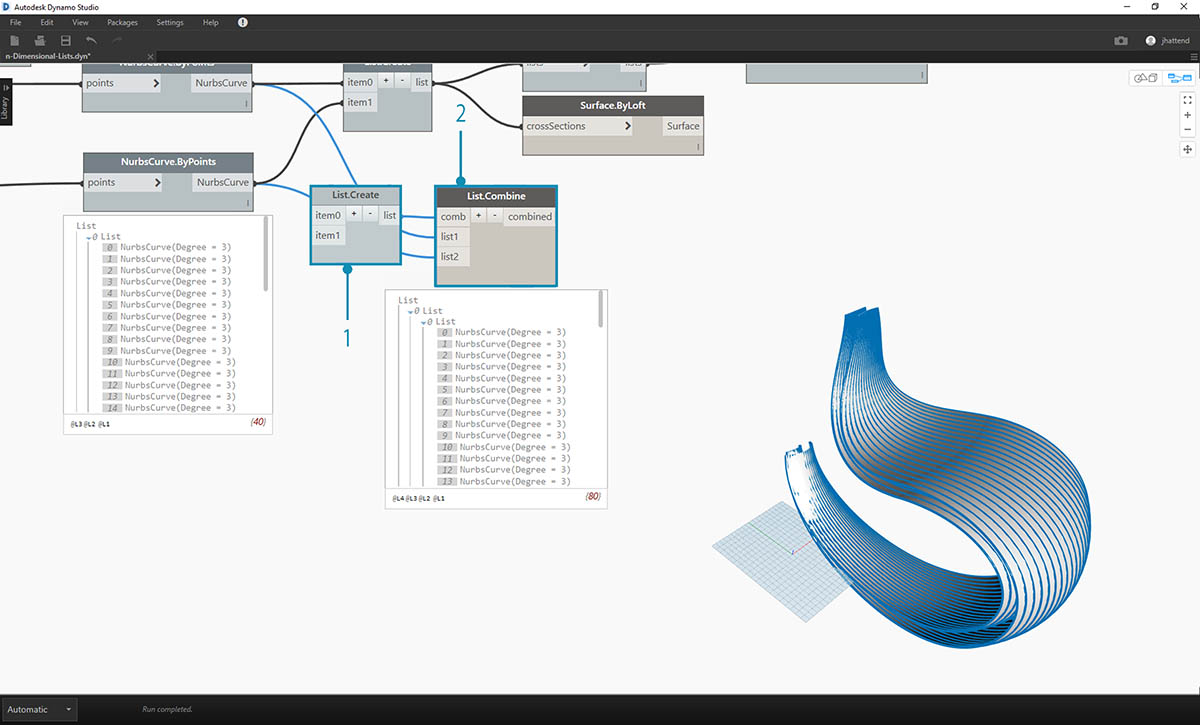
- W tym przypadku lepiej będzie działać węzeł List.Combine. Przechodząc do bardziej złożonych struktur danych, używamy węzłów List.Map i List.Combine.
- Używając węzła List.Create jako „kombinatora”, tworzymy strukturę danych, która będzie lepiej przystosowana do naszego celu.
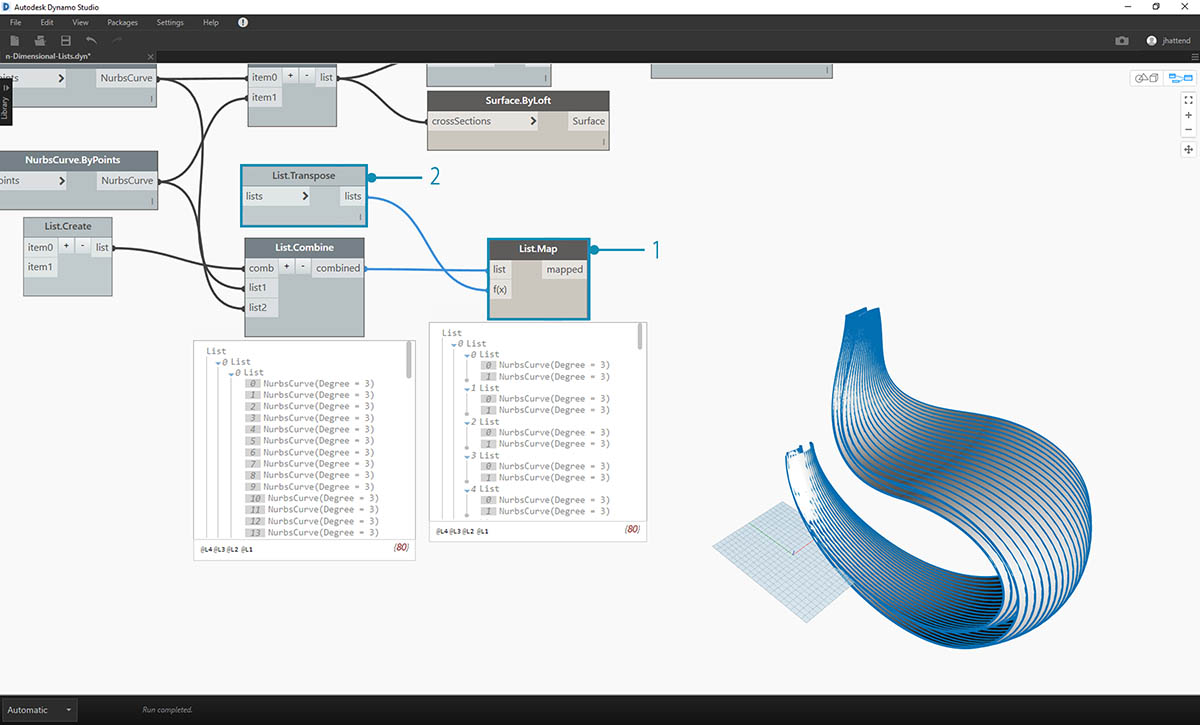
- Struktura danych wymaga jeszcze transpozycji na niższym poziomie hierarchii. W tym celu użyjemy węzła List.Map. Działa on podobnie jak węzeł List.Combine, ale wymaga jednej listy wejściowej, a nie dwóch lub więcej.
- Do węzła List.Map zastosujemy funkcję List.Transpose, która spowoduje zamianę kolumn i wierszy podlist na głównej liście.
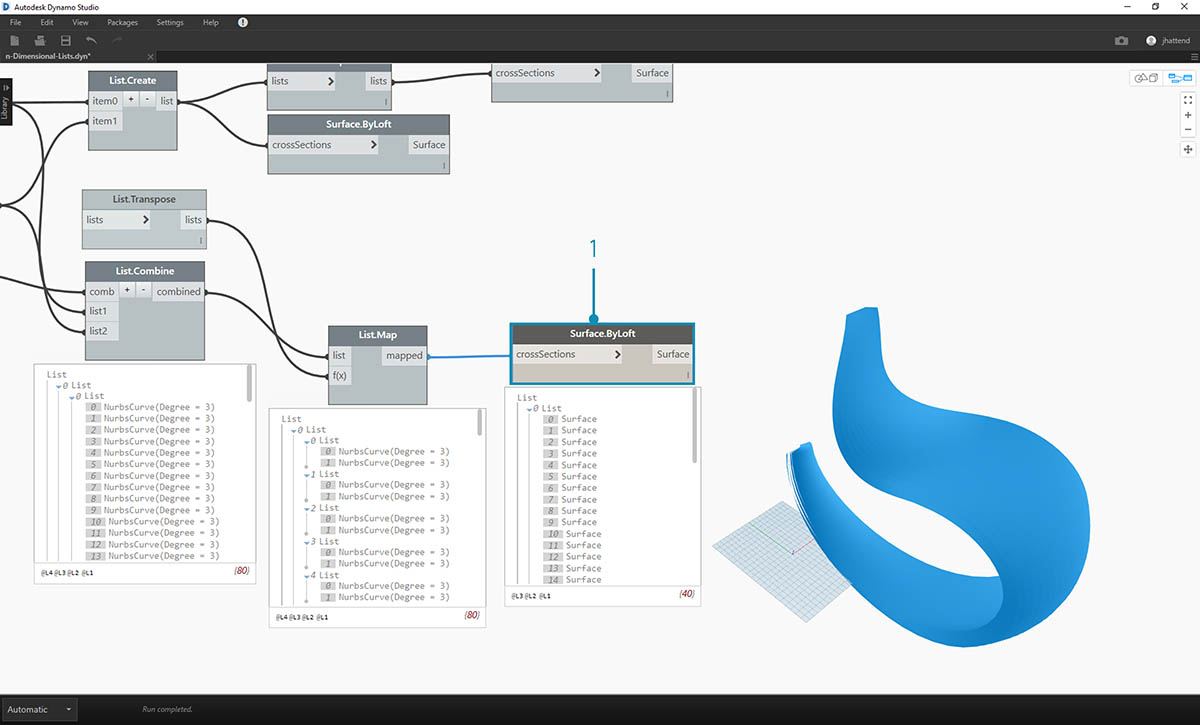
- Na koniec możemy wyciągnąć krzywe NURBS wraz z odpowiednią hierarchią danych, co daje żebrowaną strukturę.
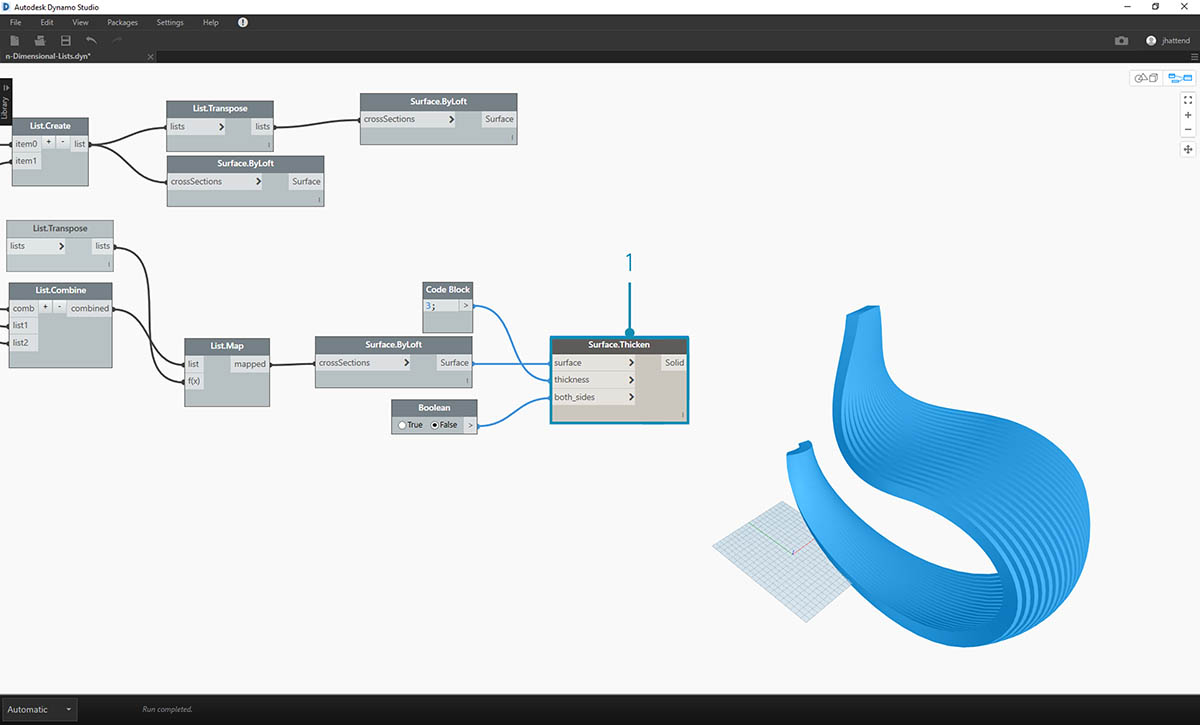
- Teraz dodamy głębię do tej geometrii za pomocą węzła Surface.Thicken.
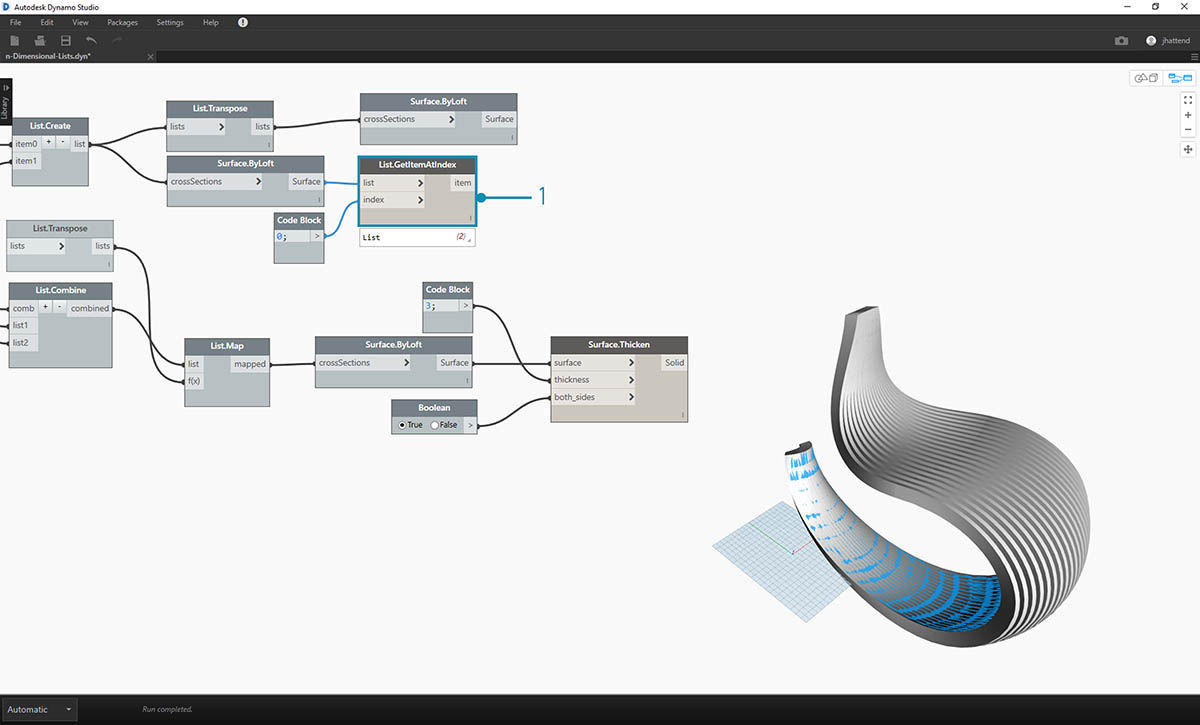
- Dobrze byłoby dodać powierzchnię jako podparcie tej struktury, dlatego użyjemy węzła List.GetItemAtIndex, aby wybrać tylną powierzchnię z powierzchni wyciągniętych w poprzednich krokach.
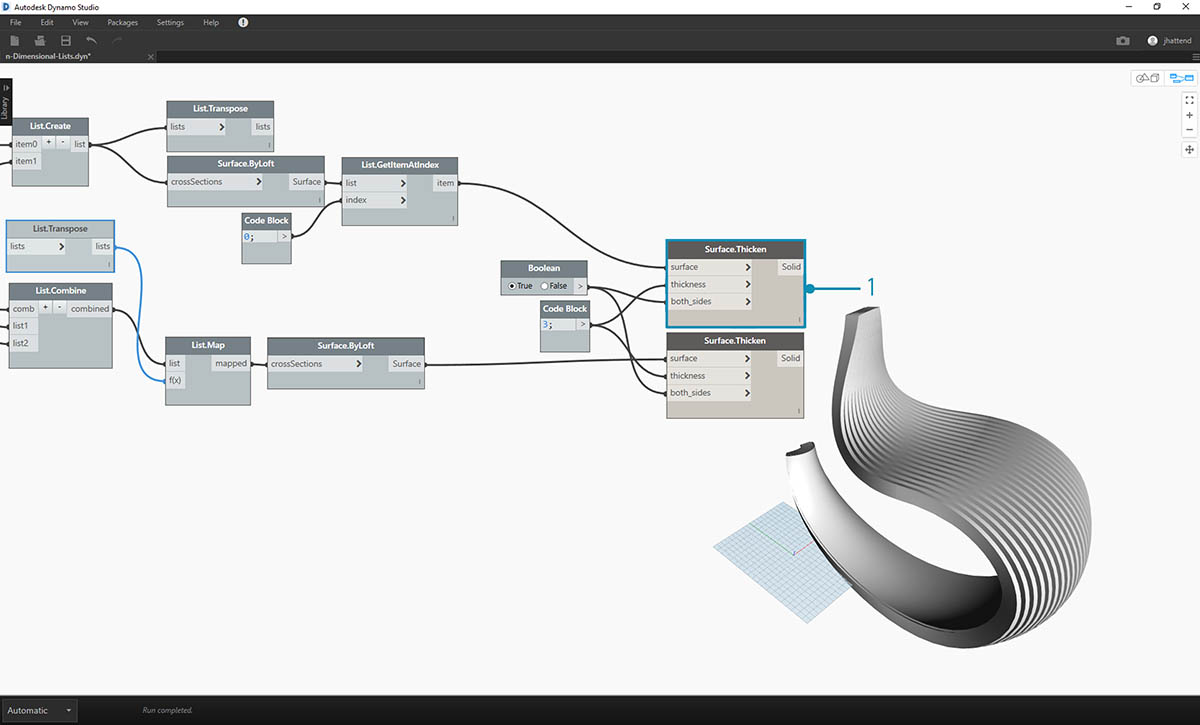
- Po pogrubieniu wybranych powierzchni artykulacja jest gotowa.
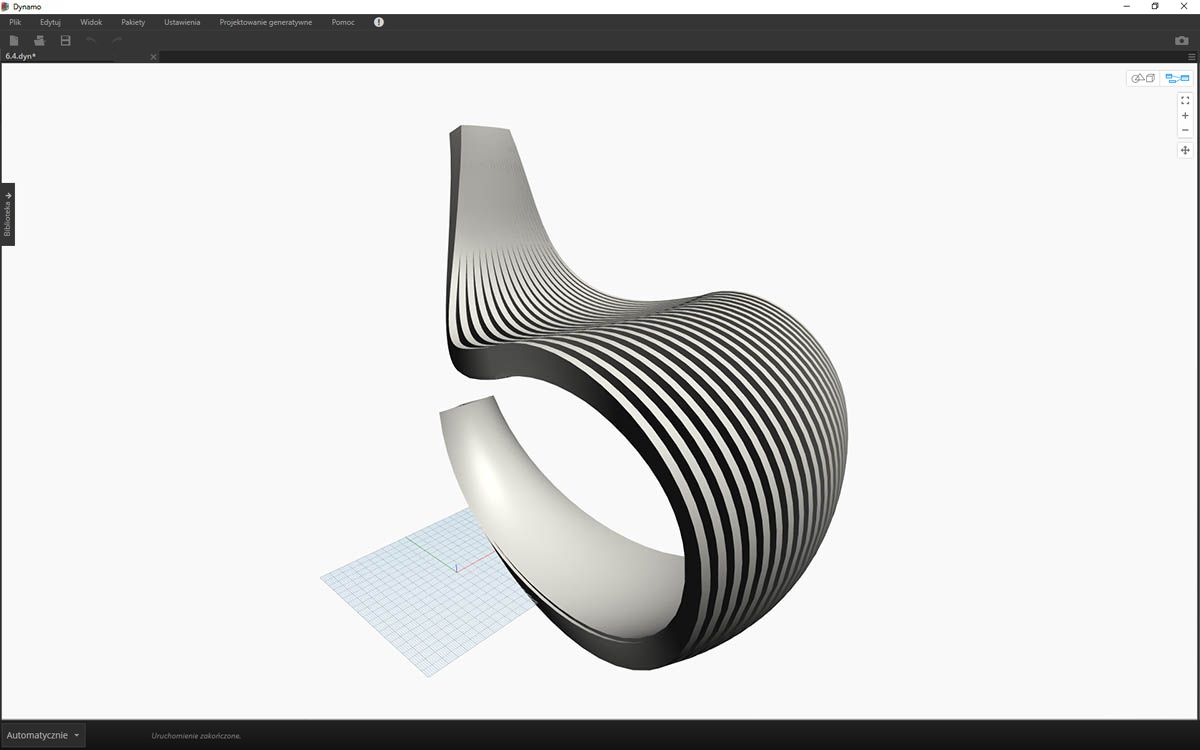
Nie jest to może najwygodniejszy fotel bujany, ale zawiera dużo danych.
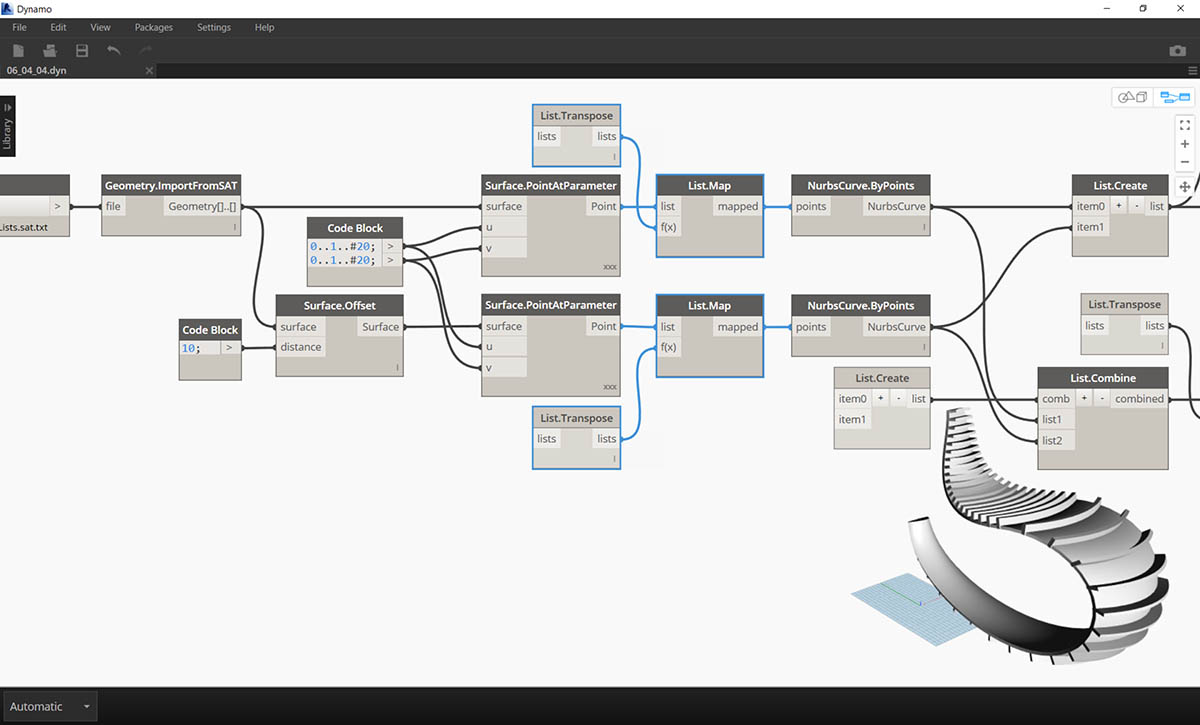
Na ostatnim etapie odwrócimy kierunek prążków. W poprzednim ćwiczeniu stosowaliśmy transpozycję. Tu zrobimy coś podobnego.
- Ponieważ hierarchia ma jeszcze jeden poziom, należy użyć węzła List.Map z funkcją List.Tranpose, aby zmienić kierunek krzywych NURBS.
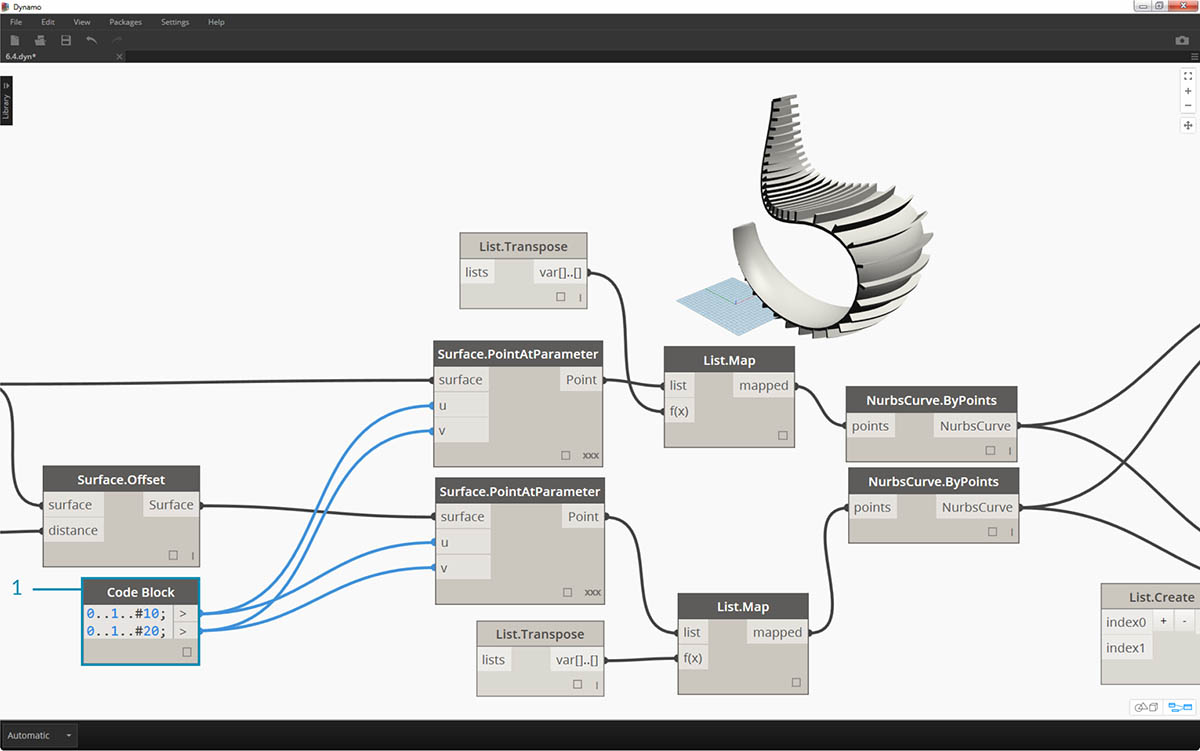
- Jeśli chcemy zwiększyć liczbę stopni, możemy zmienić blok kodu następująco:
0..1..#20; 0..1..#10;
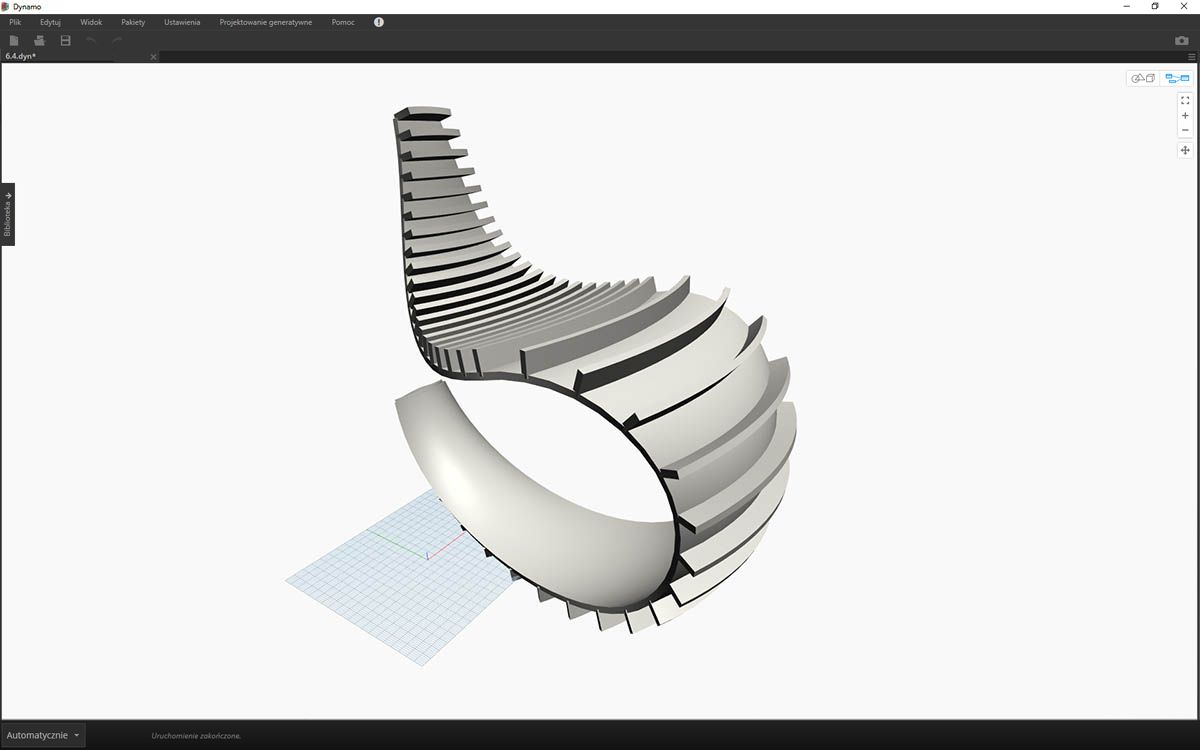
Pierwsza wersja fotela bujanego była bardziej elegancka, a nasz drugi model to wersja dla miłośników sportów ekstremalnych.